Scannen (opslaan in een gedeelde map)
 | U kunt een origineel scannen en de gescande gegevens opslaan in een gedeelde map op een computer. Dit is handig als u de gescande gegevens van een papieren document wilt opslaan op een netwerk. |
Vereiste voorbereidingen |
Registreer de informatie om de gedeelde map te openen voor het adresboek van het apparaat. Voorbereidingen maken om gescande gegevens in een gedeelde map op te slaan |
1
Plaats het origineel. Originelen plaatsen
2
Druk op het bedieningspaneel op [Scannen] op het scherm [Start]. Scherm [Start]
Het scherm voor selectie van het scantype verschijnt.
3
Druk op [Bestand].
Het scanscherm verschijnt.
4
Geef de bestemming op. Bestemmingen opgeven
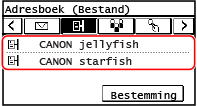
5
Configureer de scaninstellingen. Scaninstellingen
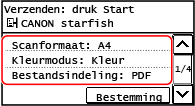
Gescande gegevens worden opgeslagen met de volgende bestandsnaam. U kunt ook een opgegeven aangepaste tekenreeks aan het begin toevoegen. Bestand / divisie instellen
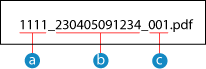
 Communicatiebeheernummer
Communicatiebeheernummer Gegevens opgeslagen (in dit voorbeeld ‘5 april 2023; 9:12:34’)
Gegevens opgeslagen (in dit voorbeeld ‘5 april 2023; 9:12:34’) Bestandsvolgnummer (bij één bestand is dat ‘001’)
Bestandsvolgnummer (bij één bestand is dat ‘001’)6
Druk op  op het bedieningspaneel.
op het bedieningspaneel.
 op het bedieningspaneel.
op het bedieningspaneel.Het scannen van het origineel start.
Om het scannen te annuleren, drukt u op [Annuleren]  [Ja]. Het scannen annuleren
[Ja]. Het scannen annuleren
 [Ja]. Het scannen annuleren
[Ja]. Het scannen annulerenAls het scannen is voltooid, worden de gescande gegevens verzonden. Druk op  op het bedieningspaneel om de verzendstatus en het logboek te bekijken. Zend- en opslagstatus en logboek van gescande gegevens controleren
op het bedieningspaneel om de verzendstatus en het logboek te bekijken. Zend- en opslagstatus en logboek van gescande gegevens controleren
 op het bedieningspaneel om de verzendstatus en het logboek te bekijken. Zend- en opslagstatus en logboek van gescande gegevens controleren
op het bedieningspaneel om de verzendstatus en het logboek te bekijken. Zend- en opslagstatus en logboek van gescande gegevens controleren  Als [Bevestig bestemming] wordt weergegeven
Als [Bevestig bestemming] wordt weergegeven
Controleer of de bestemming klopt en druk dan op [Start scann.].
 Als [Volg. scan: druk Start] wordt weergegeven
Als [Volg. scan: druk Start] wordt weergegeven
Als u een origineel op de glasplaat legt en scant in PDF- of TIFF-indeling, verschijnt het scherm om nog meer originelen te scannen.
Als u nog meer originelen wilt scannen, plaats ze dan op de glasplaat en druk op op het bedieningspaneel.
op het bedieningspaneel.
Zodra het scannen van alle originelen is voltooid, drukt u op [Start TX].
Als u nog meer originelen wilt scannen, plaats ze dan op de glasplaat en druk op
 op het bedieningspaneel.
op het bedieningspaneel. Zodra het scannen van alle originelen is voltooid, drukt u op [Start TX].

* Als het origineel pagina's met andere afmetingen heeft, kan een deel van de afbeelding ontbreken, of kan de afbeelding kleiner worden gescand.
 Als [Stat. mntr] wordt weergegeven
Als [Stat. mntr] wordt weergegeven
U kunt opslagstatus en logboek bekijken met behulp van [Stat. mntr]. Zend- en opslagstatus en logboek van gescande gegevens controleren
Met behulp van [Sluiten] kunt u het scanscherm weergeven.
Met behulp van [Sluiten] kunt u het scanscherm weergeven.
